MFC-9880
Vanlige spørsmål og feilsøking |
Installer de innebygde driverne til Windows 7 fra Windows Update, som leveres av Microsoft®.
Følg trinnene nedenfor for å installere de innebygde driverne til Windows 7 fra Windows Update, som leveres av Microsoft®. De innebygde driverne støtter de grunnleggende funksjonene. Klikk her for detaljerte opplysninger. Merk at du må ha en Internett-forbindelse.
Merk:
Skannerdriveren vil ikke bli installert via nettverksforbindelsen.
Via en USB-forbindelse:
Både skriverdriveren og skannerdriveren*1 installeres automatisk ved at man kobler Brother-maskinen til en PC som kjører Windows 7, med en USB-kabel.
Merk:
*1: Bare tilgjengelig for Brother-maskiner med skannerfunksjon.
Via en nettverksforbindelse:
Følg trinnene nedenfor for å installere skriverdriveren.
Merk:
Skannerdriveren vil ikke bli installert via nettverksforbindelsen.
Via en USB-forbindelse:
Både skriverdriveren og skannerdriveren*1 installeres automatisk ved at man kobler Brother-maskinen til en PC som kjører Windows 7, med en USB-kabel.
Merk:
*1: Bare tilgjengelig for Brother-maskiner med skannerfunksjon.
Via en nettverksforbindelse:
Følg trinnene nedenfor for å installere skriverdriveren.
- Klikk Start => Kontrollpanel => Maskinvare og lyd => Enheter og skrivere.
- Klikk Legg til en skriver.
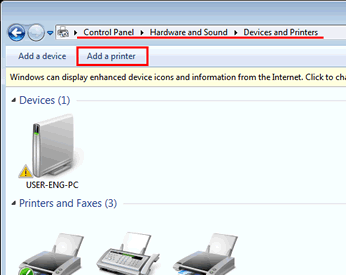
- Klikk Legg til en nettverksskriver, trådløs skriver eller Bluetooth-skriver.
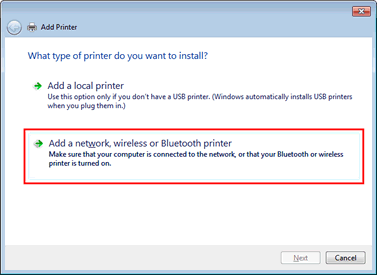
- Velg modellnavn og klikk Neste.
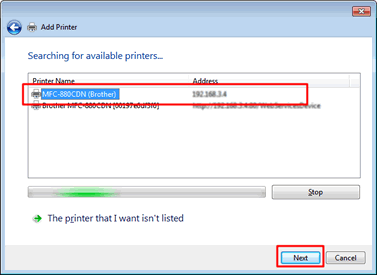
Tips:
Dersom modellnavnet mangler, følg Trinnene i til og med iii og gå deretter til trinn 5.
- Klikk Skriveren jeg vil ha, er ikke listet.
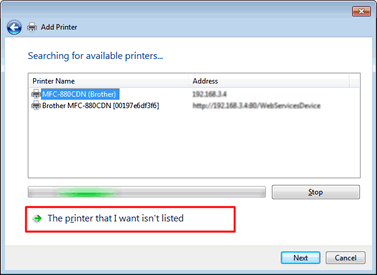
- Velg Legg til skriver ved å bruke en TCP/IP-adresse eller et vertsnavn og klikk Neste.
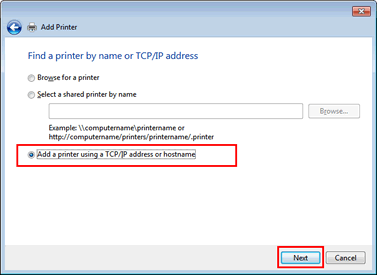
- Skriv inn Brother-maskinens IP-adresse i vertsnavn- eller IP-adressefeltet og kryss av for alternativet Spør skriveren, og velg hvilken driver som skal brukes automatisk. Klikk deretter Neste.
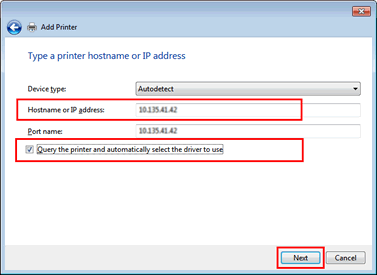
- Klikk Skriveren jeg vil ha, er ikke listet.
- Velg Brother i produsentlisten og klikk Windows Update.
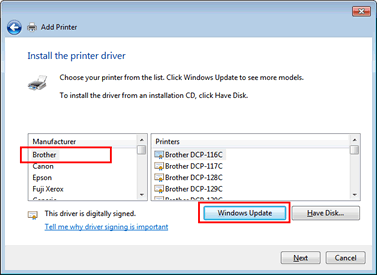
Windows Update-knappen vil bli deaktivert mens driverne lastes ned. Det vil ta noen få minutter å laste ned driverne. Når nedlastingen er fullført vil Windows Update-knappen aktiveres igjen. Da kan du gå til trinn 6.
- Velg modellnavnet og klikk Neste.
Merknad for HL-1030- og HL-1230-brukere:
"Brother HL-1430"-driveren er en alternativ driver for din Brother-maskin. Velg "Brother HL-1430" fra skriverlisten.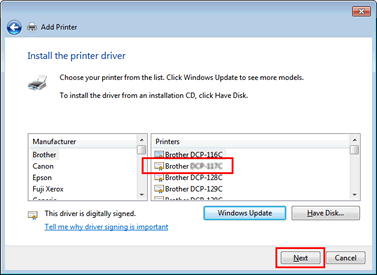
- Modellnavnet vil vises i skrivernavnfeltet, og du kan klikke Neste.
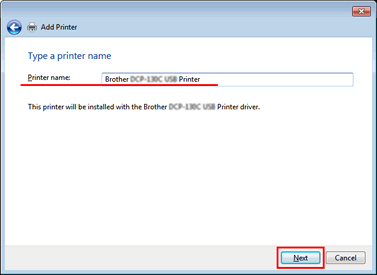
- Klikk Neste.
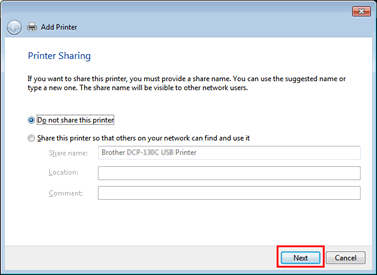
- Klikk Fullfør.
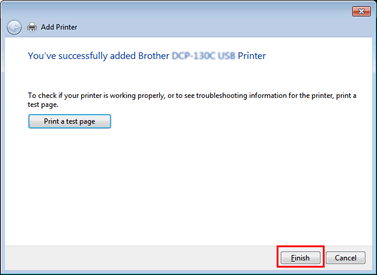
Beslektede modeller
DCP-110C, DCP-310CN, DCP-4020C, DCP-8020, DCP-8040, FAX-1820C, FAX-1840C, HL-1230, HL-1240, HL-1250, HL-1270N, HL-1430, HL-1440, HL-1450, HL-1470N, HL-1650, HL-1670N, HL-1850, HL-1870N, HL-2460, HL-2600CN, HL-3450CN, HL-4000CN, HL-4200CN, HL-5030, HL-5040, HL-5050, HL-5070N, HL-5130, HL-5140, HL-5150D, HL-5170DN, MFC-210C, MFC-3220C, MFC-3240C, MFC-3420C, MFC-3820CN, MFC-410CN, MFC-4820C, MFC-580, MFC-5840CN, MFC-590, MFC-620CN, MFC-8420, MFC-8440, MFC-8820D, MFC-8840D, MFC-890, MFC-9070, MFC-9160, MFC-9180, MFC-9660, MFC-9760, MFC-9880
Tilbakemelding om innhold
Du kan hjelpe oss å forbedre kundestøtten vår ved å gi tilbakemelding nedenfor.
